Ketika menggunakan komputer atau laptop, tentu terdapat beberapa aplikasi yang wajib ada di dalamnya, sebut saja aplikasi untuk kerja seperti Microsoft Office.
Selain aplikasi tersebut, seseorang juga biasanya memasangkan antivirus untuk melindungi komputernya.
Berbicara tentang antivirus, sebagian dari Kamu mungkin pernah mendengar nama Segurazo, atau malah sudah pernah mencari cara uninstall Segurazo. lalu sebenarnya, apa sih Segurazo itu?.
Apa Itu Segurazo?
Segurazo adalah sebuah antivirus yang tersedia di komputer, dan hingga kini sudah ada cukup banyak yang menggunakannya.
Namun, ternyata tidak semua orang tetap mau menggunakan Segurazo lagi dengan alasan tertentu, sebut saja sering tidak cocok dengan perangkat keras maupun lunak sebuah komputer, sehingga sebagian dari mereka mulai mencari cara uninstall Segurazo.
Ya memang, terkadang Segurazo masih saja ada di komputer meskipun Kamu sudah menghapusnya dengan cara yang biasa.
Istilah lain Segurazo adalah Santivirus.
Gejala Antivirus Segurazo
Karena ketidakcocokan dengan hardware lenovo (thinkpad & ideapad) akan mengakibatkan beberapa kerusakan seperti berikut:
1. Layar Menjadi Hitam Bergaris
Pada kondisi layar laptop windows 10 berwarna hitam bergaris, ini tidak memungkinkan laptop dapat digunakan.
Laptop akan terkunci dan perlu mematikan program anti virus tersebut.
2. Blue Screen
Laptop akan mengalami bluescreen sejenak dan tiba – tiba mati sendiri tanpa kamu duga – duga.
3. Laptop Lemot
Windows 10 akan bekerja maksimal ketika terdapat software Segurazo.
Ini mengakibatkan laptop menjadi mudah lemot dan tidak bisa digunakan buat memproses tugas – tugas (Contoh: menjalankan browser/microsoft office).
Note: Selain pengguna Lenovo, buat pengguna laptop lain pun bisa saja mengalami hal serupa.
Untuk itulah Kamu membutuhkan cara menghapus Segurazo sampai ke akar – akarnya, agar komputer bisa terhindar dari malware yang bisa saja membahayakan.
Untuk informasi lengkapnya, Kamu bisa membacanya di bawah ini.
Baca Juga : Cara Menghapus Deep Freeze Tanpa Password
Cara Uninstall Segurazo Di Windows 10
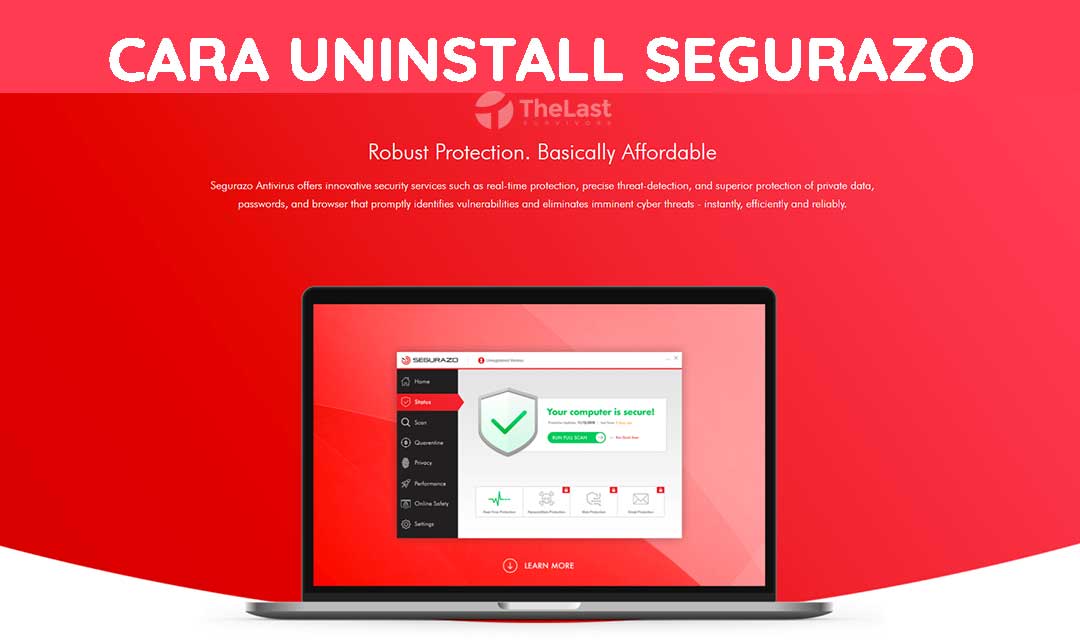
Selain buat pengguna Windows 10, kamu juga dapat memakai cara penghapusan ini di windows 7 dan 8 (Tinggal menyesuaikan saja).
1. AdwCleaner
| Nama | AdwCleaner 8.0.8 |
| Ukuran | 8.05 MB |
| Jenis | Exe |
| Publisher | Malwarebytes |
| Download | https://s.id/tejFR |
AdwCleaner adalah utilitas penghapus program Segurazo sampai ke akarnya hanya mengeklik – ngeklik saja.
- Download terlebih dahulu AdwCleaner, karena aplikasi ini yang nantinya akan membantu proses penghapusan Segurazo.
- Jika sudah, lakukan scan dan karantinakan malware dari Segurazo yang teridentifikasi, lalu hapus.
- Buka Control Panel -> Programs -> Programs and Features untuk mengecek Segurazo.
Namun biasanya aplikasi ini sudah tidak tersedia, sedangkan ketika Kamu membuka Task Manager, Segurazo masih terus berjalan
- Jika hal tersebut terjadi, langkah selanjutnya adalah membuka System Configuration dari Run, cara cepatnya adalah dengan menggunakan shortcut Windows+R, lalu cari msconfig.
- Jika sudah membuka System Configuration, pilih Tab Boot -> Boot Option, lalu pilih Safe Boot dan pilih Minimal. Hal ini agar komputer masuk ke Safe Mode.
- Kemudian klik Apply lalu OK.
- Sekarang, restart laptop.

- Lalu, jika sudah menyala kembali, buka Windows Explorer dan carilah folder bernama Segurazo, yang terletak di C -> Program Files (x86) -> Segurazo.
- Selanjutnya adalah menghapus folder tersebut secara permanen, cara mudahnya adalah dengan tekan Shift+Del dan OK
- Jika sudah terhapus, buka kembali System Configuration dengan cara sama seperti sebelumnya, dan hapus ceklis di Safe Boot pada bagian Boot Option, dan restart kembali komputer Kamu untuk bisa masuk ke mode normal
- Ketika komputer sudah nyala, jalankan lagi program AdwCleaner dan lakukan scanning.

- Jika hasil scan masih mendapatkan hasil malware Segurazo, maka lakukan karantina dan hapus seperti sebelumnya.
Sebagai informasi tambahan, mengapa Kamu perlu masuk ke Safe Mode ketika melakukan proses tersebut adalah untuk menghapus file Segurazo dengan tuntas ke akarnya.
Dimana, jika Kamu menghapusnya ketika komputer berjalan dengan semestinya, folder Segurazo tersebut tidak akan bisa terhapus.
2. IOBitUnlocker
| Nama | IObit.Unlocker.1.1.2.1 |
| Ukuran | 2.40 MB |
| Jenis | Exe |
| Download | https://s.id/temCX |
Bila memakai perangkat lunak pertama belum berhasil (masih tampil saat di scan), sebaiknya pakai software IOBitUnlocker.
Barangkali ketika menggunakan IOBitUnlocker dapat menguninstall Segurazo secara menyeluruh.
Berikut cara – caranya:
Note: Sebelum memulai, sebaiknya matikan dulu Segurazo di Task Manager.
- Download IOBitUnlocker.
- Jalankan programnya.
- Tekan menu Add.

- Kemudian cari lokasi instalasi Segurazo.
Windows 32 bit : Local Disk C -> Program Files -> Segurazo
Windows 64 bit : Local Disk C -> Program Files (x86)-> Segurazo
Yang perlu dimasukkan yaitu Folder segurazonya ya (Bukan file).
- Kemudian tekan anak panah menghadap kebawah disebelah kanan Unlock.

- Lalu tekan tombol Unlock & Delete.
- Muncul pesan “It will delete the file/folders permanently. Continue?” pilih tombol OK.
- Selesai.
Baca Juga : Cara Uninstall Microsoft Office Sampai Bersih
3. Control Panel
Kamu tidak perlu repot – repot buat mencopot pemasangan segurazo di laptop windows 10.
Karena Windows 10 sudah ada program bernama Uninstaller yang berada di Control panel.
Berikut cara mencopotnya:
- Tekan Windows + R.
- Ketikkan appwiz.cpl lalu Enter.
- Temukan program Segurazo dan program yang mencurigakan.
TIPS : Cari program yang sekiranya itu tidak kamu kenal dan tidak merasa pernah menginstall.
- Setelah ditemukan, klik kanan programnya lalu pilih Uninstall.
- Lakukan seperti itu pada program lainnya.
- Selesai.
4. Apps & Features
Selain progam uninstaller dari Control Panel, ada juga nih fitur bawaan Windows 8 dan 10 bernama Apps and Features.
Apps and Features dapat kamu gunakan buat mengelola aplikasi, termasuk mencopot Segurazo.
Berikut langkah – langkah uninstallnya:
- Buka Start Menu.
- Pilih menu Settings.
- Pilih menu Apps.
- Temukan program Segurazo/Santivirus.

- Klik kiri SAntivirus Realtime Protection Lite.
- Kemudian pilih Uninstall.
- Tunggu prosesnya.
- Selesai.
5. Hapus Registry
Setelah menghapus Santivirus realtime, sebaiknya dibarengi juga dengan menghapus sisa – sisa registy.
Cara penghapusannya hanya perlu menggunakan Registry Editor milik Windows.
Berikut panduan menguninstall segurazo:
- Tekan Windows + R.
- Ketikkan regedit lalu Enter.
- Kemudian cari lokasi file.
HKEY_CURRENT_USER -> Software -> Microsoft -> Windows -> CurrentVersion -> Run
HKEY_LOCAL_MACHINE -> SOFTWARE -> Wow6432Node -> Microsoft –> Windows -> CurrentVersion -> Run
HKEY_LOCAL_MACHINE -> SOFTWARE -> Microsoft -> Windows -> CurrentVersion -> Run
- Hapus file yang bertuliskan Segurazo atau Santivirus.
- Cara menghapusnya tinggal tekan tombol Delete pada Keyboard.
- Selesai.
Ya, itulah cara uninstall Segurazo di windows 10 yang sudah terbukti berhasil untuk banyak orang.
Agar hasilnya benar-benar baik, baca terlebih dahulu langkah yang sudah disebutkan tadi dengan teliti, baru Kamu melakukan setiap prosesnya. Selamat mencoba.


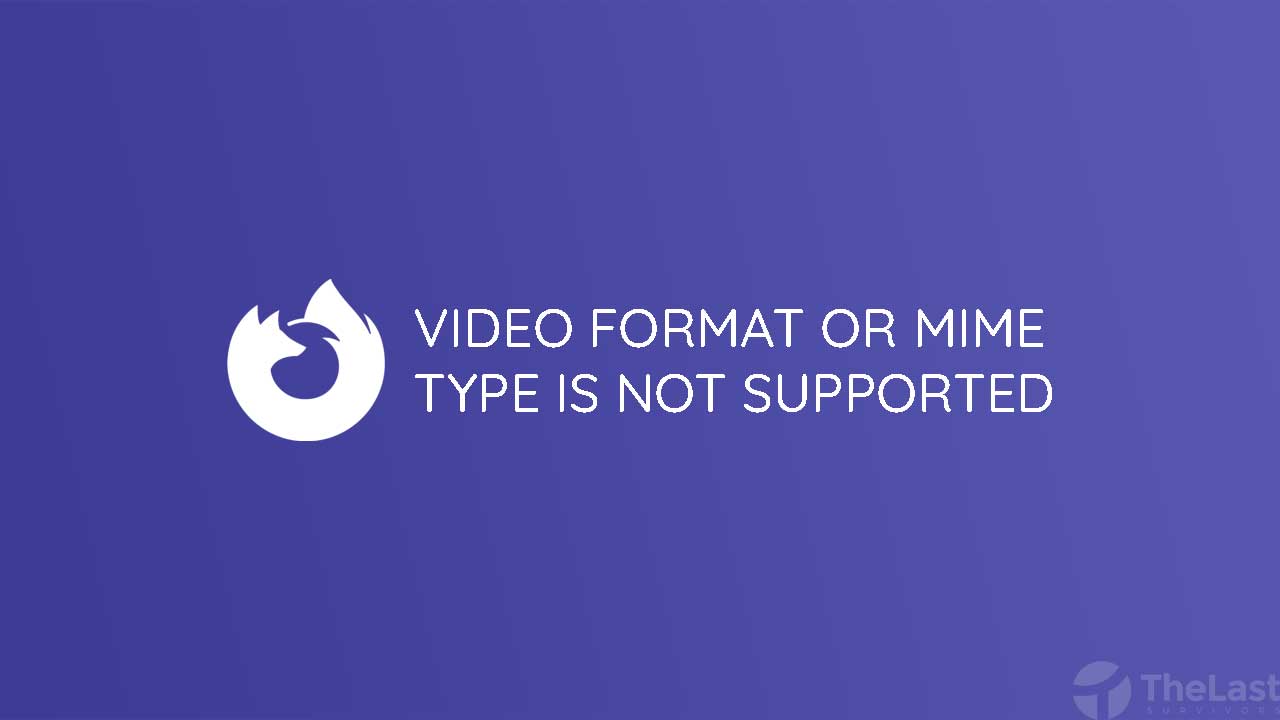

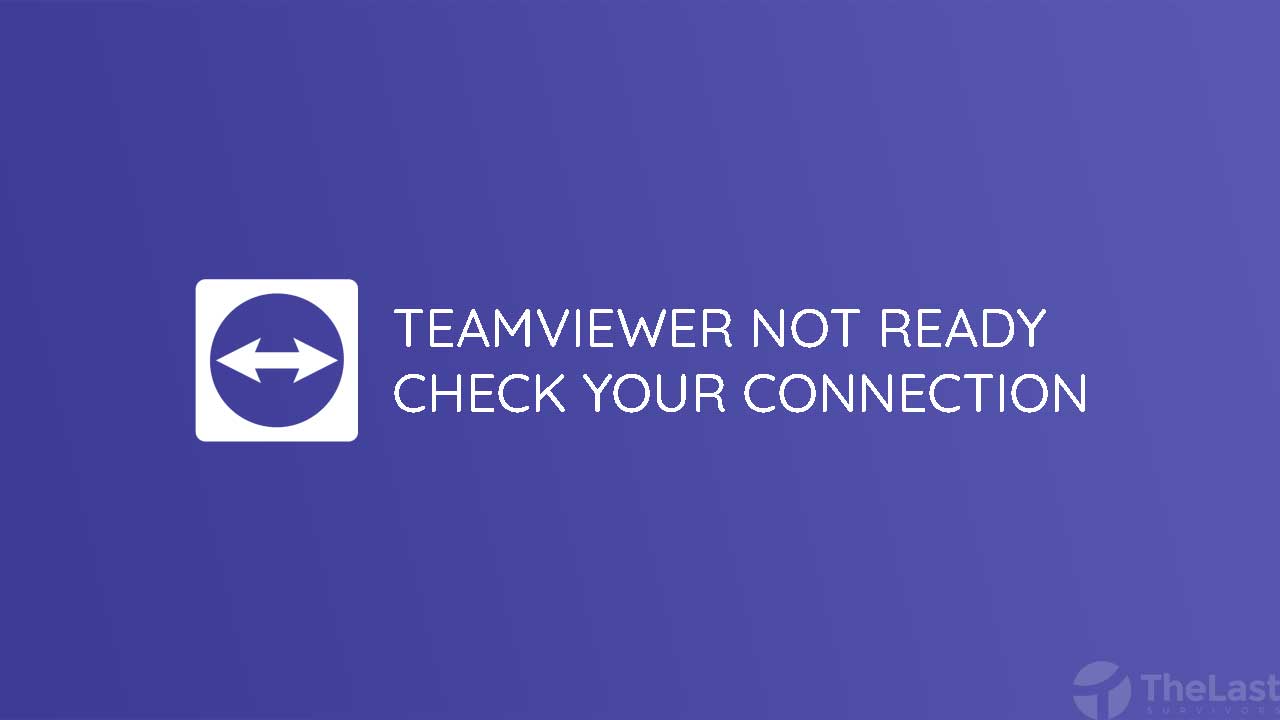
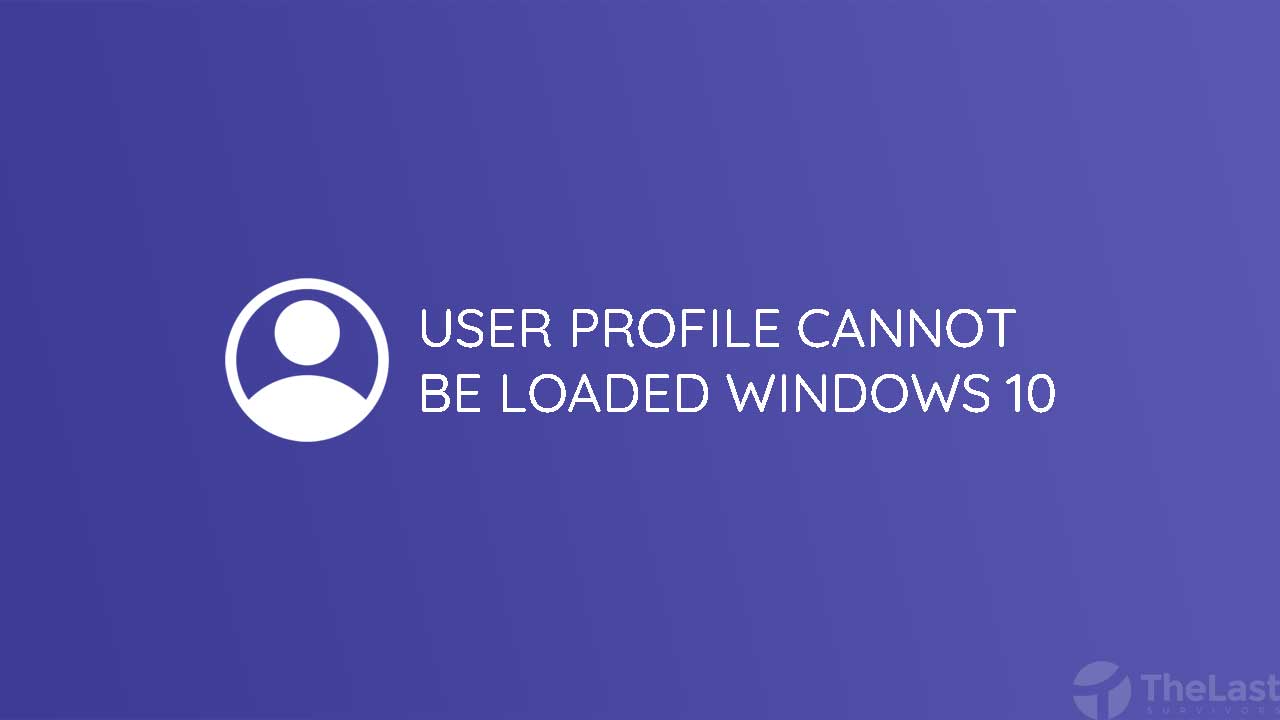
gak bisa gan